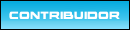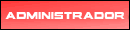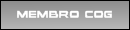Colocando vídeo na sua resposta
Copie o link do vídeo que deseja colocar na sua resposta:
Vá na sua resposta, e clique na caixinha Youtube:
Agora cole o link do vídeo.
Anexando imagem
Vá no jogo ou no arquivo que deseja colocar a foto. Depois de ido ao arquivo ou jogo, tecle Print Screen (em cima do Insert e ao lado de F12 e Scroll Lock). Vá ao Paint (geralmente fica em Iniciar> Todos os programas> Acessórios> Paint), aperte CTRL V, Clique em arquivo (ao lado do botão Editar, do Paint), Salvar Como, Dê um nome para sua imagem, escolha a pasta que vai ser salva a imagem. Em Salvar como tipo coloque como JPEG e aperte em Salvar. Agora vá na sua resposta, clique em Anexar, Arquivo, vai abrir uma janelinha, ache e selecione a imagem que a salvamos antes, aperte em Abrir, aperte em Adicionar um arquivo. Em comentários sobre o arquivo, você pode colocar um comentário sobre a foto. Você pode mudar a posição da foto selecionando um local e apertando em "Colocar na linha". Lembrando que você pode colocar outro arquivo no lugar da foto.
Escrevendo em cor diferente
Para escrever em outra cor, aperte na caixinha "Cor da Fonte":
Escolha a cor que será inserida na resposta, depois de escolhida, clique na cor. Eu escolhi vermelho. Aparecerá um código, não apague. agora escreva o que quiser. Exemplo:
Código: Selecionar todos
[color=#FF0000]Blablablablablabla[/color]Blablablablablabla
Escrever em Negrito
Clique na caixinha "B":
Agora escreva o que quiser. Exemplo:
Código: Selecionar todos
[b]12345[/b]Mesmo procedimento de escrever em Negrito, só que na hora de apertar na caixinha, aperte na caixinha "I":
Escrevendo sublinhado
Mesmo procedimento de escrever em Negrito, só que na hora de apertar na caixinha, aperte na caixinha "U":
Aumente a letra
Mesmo procedimento de escrever em Negrito, só que na hora de apertar na caixinha, aperte na caixinha "NORMAL":
Quote
O quote serve para citar a pergunta/comentário/resposta. Em um pergunta/comentário/resposta, aperte em Citar:
Você vai para uma resposta:
Resultado:
URL
O botão URL é inútil, serve para colocar um link. Mais vou explicar como fazer uma mensagem "linkada", exemplo:
Clicando em "Download aqui" conforme está na imagem, você vai ser redirecionado a uma página. Para fazer isso, copie o link que deseja fazer isto, e faça isso:
Código: Selecionar todos
[url=LINK QUE VAI SER REDIRECIONADO]TEXTO[/url]Colocando avatar
Aperte em "Painel de Controle do Usuário":
Agora aperte em "Perfil":
Clique em "Editar avatar":
Clique em arquivo e ache uma foto que tenha no máximo essas dimensões:
largura: 180 pixels e comprimento: 180 tamanho de arquivo: 24kB.
Depois de ter achado, é só selecionar e clicar em Abrir. Depois disso, clique em Enviar.
Colocando assinatura
Aperte em "Painel de Controle do Usuário":
Aperte em "Perfil":
Aperte em "Editar assinatura":
Agora, repare que existe um campo que permite que você coloque 255 caracteres. Neste campo, você pode colocar imagens, mensagens, etc... Para colocar imagens, copie o link da imagem que quer colocar e faça isso:
Código: Selecionar todos
[img]LINK DA IMAGEM[/img]Criando uma enquete
Para criar uma enquete, seu tópico tem que ter um assunto meio decisivo, no exemplo, eu vou perguntar:
Qual o melhor: Hydra ou Hunter?
Agora vamos ao tutorial:
Clique em "Criar um Enquete"
Pergunta da enquete
No meu caso vou colocar assim: Hydra ou Hunter?
Opções da enquete
Cada opção você coloca em uma nova linha, o número máximo de opções é 10.
No meu caso:
Hydra
Hunter
Opções por usuário
Se você colocar o número 2, o usuário poderá votar mas duas opções, se você colocar o número 3, o usuário poderá votar em até 3 opções, e assim até chegar a 10. Aconselho deixar 1.
Permitir votos na enquete até
Para qua enquete tenha vida de 2 dias, você coloca o número 2 ali, você pode colocar não só 2 como outros números. Para que a enquete tenha vida infinita, coloque o número 0 ali. Aconselho deixar o 0.
Permitir votar de novo
Se a caixinha for ativada, o usuário poderá votar quantas vezes quiser.
Resultado:
Dúvida? pergunte aqui no tópico.